台式机怎么组装电脑(新组装电脑怎么安装系统)
最后更新:2024-03-08 03:56:04 手机定位技术交流文章
新买的台式电脑怎么装
有些对电脑配置有具体要求的人在采购电脑或者是更换电脑时通常会选择组装电脑。对于组装电脑有些人比较擅长,但是部分人不会组装电脑。组装电脑要注意哪些地方呢?我们如何组装台式电脑?一般来说,组装台式电脑需要用到主板、CPU、内存、硬盘、光驱、机箱、电源、显卡、 显示器 、螺丝刀等工具。对于组装台式电脑的具体步骤,请看下文介绍。 如何组装台式电脑?介绍一组装台式电脑就是要逐个安装好自己选择的台式电脑的重要配件,步骤一:是安装CPU、CPU 散热器 与内存,安装具体过程是用力压下铁杆,打开底座、取出保护盖、对好CPU的凹位平稳放下CPU,然后盖上铁盖,用力压下铁杆到位,CPU就安装完成。步骤二是安装CPU 风扇 ,首先,要把四个脚钉位置转动到逆时针方向,然后对准主板四个空位,用力下压,即可完成一个位置的安装,重复四次即可。如何组装台式电脑?介绍二步骤三是内存安装,对准内存与内存插槽上得凹凸位,分别左/右用力下,听到“啪”的一小声,左/右卡位会自动口上,然后再用同样方法压好另一边即可。值得注意的是,现在有一些主板,为方便安装显卡,只设置了一个卡位,而安装方法是一样的。如果换一个方向,内存的凹位于内存插槽的凸位还是对应不上,那么说明主板不支持这种内存,只能换内存或主板。步骤四是电源安装,电源上的四颗螺丝一定要安装固定好。步骤五是主板安装,其安装技巧是,首先要对好主板和机箱的螺丝位,然后在机箱相应的螺丝位上安装铜柱或脚钉,一般是6或9个,主板全部螺丝位要装上以更好固定主板。然后安装主板配件附送的挡板,要先把机箱标配的拆掉,放上主板后拧上螺丝。如何组装台式电脑?介绍三步骤六是硬盘安装,要上四颗螺丝或者是对角线上的两颗也行,接着就是接硬盘数据线。步骤七是光驱安装,先将光驱推进舱位,上螺丝,然后接线。步骤八是显卡安装,中高端显卡,别忘了要接上6PIN或8PIN的辅助供电。一些高端独立显卡,还要接多个辅助供电,要全部接上,电源线不够就用显卡附送的转接线。步骤九是主板接线,接在主板上的电源,这一步骤比较高难度,一般有两种线,24PIN总电源与8PIN/4PIN的CPU辅助供电,对准卡位插上即可,稍有难度的是CPU辅助供电部分。如何组装台式电脑?介绍四步骤十是机箱接线,首先是前置USB接口与前置音频接口,大部分机箱已采用一体化设计,已经对准防呆位置,就可以轻松接上。然后就是硬盘灯、电源灯、 开关 、重启和PC喇叭这五个老大难问题了,最简单的方法是查找主板说明书,找到相应的位置,对着接线,记住一个最重要的规律,彩色是正极、黑/白是负极。现在硬盘和光驱基本都是SATA接口了,接上SATA电源线(5PIN扁口线)和数据线即可。经过上述步骤后台式电脑组装安装完毕,接上显示器和机箱电源的线,链接显示器,正常开机,可以进入BIOS了,准备安装系统。要注意组装台式电脑过程中线不要接错,螺丝安装到位。 由此可见,组装一个台式电脑需要上述十个步骤,除了选购好合适的、性价比高的配件外,将这些配件组装成一台台式电脑也是一重要步骤。对此,IT百科小编表示,组装台式电脑的过程中有很多重要步骤,尤其是零件的安装需要注意,安装过程中不要损坏。还有这些配件在安装过程中要注意螺丝的连接要牢固,还有接线也不要接错。如果不会,建议找专业人士来组装。
你是买的整台电脑只是连下线吧,这个很简单,键盘鼠标两根,音响一根,显示器一根,很简单的
台式电脑,如何组装一台台式电脑?
你是买的整台电脑只是连下线吧,这个很简单,键盘鼠标两根,音响一根,显示器一根,很简单的
台式电脑,如何组装一台台式电脑?
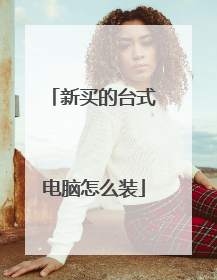
怎样组装电脑步骤图解
方法/步骤1CPU安装CPU要平稳放下请点击输入图片描述2然后盖上铁盖,用力压下铁杆到位,CPU就安装完成。请点击输入图片描述3然后在CPU上均匀涂抹cpu散热硅胶。请点击输入图片描述4CPU散热器安装首先,要把四个脚钉位置转动到上面箭头相反转动请点击输入图片描述5对准主板四个空位,用力下压,即可完成一个位置的安装,重复四次即可。如果要拆卸散热器,把四个脚钉位置向上面箭头相的方向转动,然后用力拉,重复四次即可拆卸。请点击输入图片描述6不要忘记g插风扇电源请点击输入图片描述7内存的安装很容易,对准内存与内存插槽上得凹凸位,分别左/右用力下,听到“啪”的一小声,左/右卡位会自动口上,然后再用同样方法压好另一边即可。请点击输入图片描述电源安装请点击输入图片描述主板安装请点击输入图片描述硬盘安装硬盘可以选择舱位来安装,一般原则是靠中间,保证更多位置散热,上四个螺丝请点击输入图片描述显卡安装现在独立显卡不是必须安装的,CPU或主板都集成了显卡,满足基本要求是没问题的。安装显卡没什么难度,把机箱挡板暴力拆下,对准PCI-E插槽插上,然后上螺丝即可。如果主板有多条PCI-E X16插槽(最长的那种),优先接到靠近CPU端那条,这样保证显卡是全速运行。请点击输入图片描述主板接线主板电源/CPU辅助供电:对准卡口位接上请点击输入图片描述前置音频和前置USB:对准防呆接口插上即可请点击输入图片描述硬盘灯、电源灯、开机键、重启键 按照主板标示安装(彩色线正极,黑白线负极)HDD LED代表硬盘灯,POWER LED是电源灯,RESET SW是重启键,POWER SW是开关,PC SPEAKER是PC小喇叭。请点击输入图片描述现在硬盘基本都是SATA接口了,接上SATA电源线(5PIN扁口线)和数据线即可请点击输入图片描述中高端显卡,别忘了要接上6PIN或8PIN的辅助供电哦。好了电脑硬件安装完毕了,接下来就要开机安装操作系统了,在以后会详细讲解系统安装教程。请点击输入图片描述以上就是我分享的DIY小白装机最新最详细的台式电脑组装教程图解,自己组装电脑的用户可以参考一下安装步骤,其实只要您有耐心,多多学习组装知识,相信组装一台电脑对您来说十分简单
组装电脑的步骤 创新时光机创新时光机官方账号自己组装电脑,要经过哪些步骤呢?一、步骤1)、将主板安装到机箱内,并安装好主板接口的档板。2)、安装电源到机箱内。机箱电源的安装,方法比较简单,放入到位后,拧紧螺丝即可。3)、安装CPU,注意需要与主板针脚一致、防呆口也要对准。4)、安装散热器,安装时,用力压下散热器的四角扣具即可。在安装时还要在主板背面相应的位置安放螺母,插好供电线。4)、安装内存,注意防呆接口。5)、安装显卡,插好供电线。6)、安装硬盘,插好SATA3线及SATA供电线,7)、点亮测试,安装系统。二、跳线1、找到机箱前面的AUDID音频接口跳线,主板与连接线上都会有AUDID的标注。直接插入,插反都是插不了的,所以不要硬插。2、找到机箱上SPEAKER/SPEAK蜂鸣器插入主板对应插口。3、下面还有四个插口:H.D.DLED、Power LED、Power SW、RESET SW。1)、H.D.DLED硬盘指示灯Power LED 电源指示灯这两个指示灯都要分清正、负极插入。注意正负极,插反了指示灯不会亮。2)、Power SW是两根合在一起的线,只要把3.3v与地线之间短接一下,导通后变成0V,主板就会开机。4、右边HD LED、RESET SW这两个是并排在一起的。安装过程一定要小心翼翼,大多数的接口都有防呆设计,如果插不进去,千万不要硬插,大力会出奇迹的!按照电脑组装图解教程步骤一步一步来,废话不多说,上才艺。步骤一、电脑组装教程之安装CPU篇由于intel和AMD两大平台安装有所区别,所以安装CPU篇章分别对intel和AMD平台提供了安装教程。intel平台CPU与主板安装教程:1、首先我们取出主板,将CPU插槽旁边的拉杆向下压,然后向外拉即可解锁。自己如何组装电脑主机?diy电脑组装教程图解详细步骤+装机心得2、打开CPU插槽的盖子,如下图所示。自己如何组装电脑主机?diy电脑组装教程图解详细步骤+装机心得3、我们拿出intel CPU,注意如下图标注的红色方框位置,CPU左下方一个“三角”图标,(装机之家原创)需要对应主板上标注的“三角”或者“圆形”标识。注:CPU两边有半圆形的缺口,这是CPU防呆设计,如果CPU安装反了是放不进去的。自己如何组装电脑主机?diy电脑组装教程图解详细步骤+装机心得4、主板上一般都会有三角形或者圆形的标注,与CPU的“三角”图标对应安装就可以了。自己如何组装电脑主机?diy电脑组装教程图解详细步骤+装机心得4、将CPU放入主板CPU插槽的时候要对准放入,确保CPU已经完全在插槽中。这时我们可以看到CPU两边半圆形的防呆缺口已经对应主板插槽两边“小耳朵”。自己如何组装电脑主机?diy电脑组装教程图解详细步骤+装机心得5、我们将拉杆恢复到之前的位置,完成安装。自己如何组装电脑主机?diy电脑组装教程图解详细步骤+装机心得6、这时候上面的小黑塑料盖子会自动弹出。小白:小黑塑料盖子还有用吗?我:扔到垃圾桶!自己如何组装电脑主机?diy电脑组装教程图解详细步骤+装机心得7、完成CPU安装。自己如何组装电脑主机?diy电脑组装教程图解详细步骤+装机心得AMD平台CPU与主板安装教程:1、AMD CPU与主板的安装也十分简单,我们将CPU插槽旁边的拉杆向外拉开,如下图所示。自己如何组装电脑主机?diy电脑组装教程图解详细步骤+装机心得2、CPU插槽旁边的拉杆拉到垂直之后,找到主板CPU插槽上的左下角的三角符号,需要对应CPU标注的三角符号,进行安装,如下图所示。自己如何组装电脑主机?diy电脑组装教程图解详细步骤+装机心得3、CPU标注的三角符号位置,如下图所示。自己如何组装电脑主机?diy电脑组装教程图解详细步骤+装机心得4、我们将CPU对应主板CPU插槽插入,将CPU所有的针脚完整插到插槽中,从侧面观察一下,是否所有的针脚都插到CPU插槽中了,如下图所示。自己如何组装电脑主机?diy电脑组装教程图解详细步骤+装机心得5、确定CPU已经完全插入CPU插槽中,将拉杆复位到之前的扣具上,完成CPU的安装。自己如何组装电脑主机?diy电脑组装教程图解详细步骤+装机心得 注:如果AMD平台需要安装第三方CPU散热器,需要将原装扣具取下来,也就是主板CPU插槽周边的四个大螺丝。
自己组装电脑对于小白来说,确实是一个技术活,如果没有一点点电脑组装经验,肯定无从下手的。当然对于目前互联网信息化时代,想要找一篇装机教程并不难,那么我们跟着装机教程一步一步学习并实践,相信很快就可以将硬件组装一台完整的电脑。零基础如何组装电脑?下面装机之家手把手教您电脑组装教程图解,相信您只要肯付出,那么肯定会组装一台心仪的电脑,并存有成就感。 零基础如何组装电脑?装机之家手把手教您电脑组装教程图解DIY装机教程1、首先我们选购自行购买硬件,不懂电脑配置并不会搭配硬件的用户,可以在装机之家网站上找到适合自己的电脑配置。电脑组装之前,我们需要将所有硬件从包装盒取出,包括CPU、显卡、内存、主板、硬盘、机箱、电源等,下面我们来一个DIY硬件全家福。零基础如何组装电脑?装机之家手把手教您电脑组装教程图解电脑硬件2、首先我们拿出主板,主板外观长这样,如下图所示。零基础如何组装电脑?装机之家手把手教您电脑组装教程图解3、以intel处理器为例,AMD也可以参考安装,我们再取出CPU,并完成CPU与主板的安装,我们需要注意CPU上的两个凹槽,以便正确的安装到主板的CPU插槽中,如下图所示。零基础如何组装电脑?装机之家手把手教您电脑组装教程图解4、我们将主板CPU插槽的拉杆打开插槽上盖,如下图所示,我们将CPU的两个凹槽对应CPU插槽中凸点,即可正确安装。零基础如何组装电脑?装机之家手把手教您电脑组装教程图解 上一页12345678下一页
自己组装电脑对于小白来说,确实是一个技术活,如果没有一点点电脑组装经验,肯定无从下手的。当然对于目前互联网信息化时代,想要找一篇装机教程并不难,那么我们跟着装机教程一步一步学习并实践,相信很快就可以将硬件组装一台完整的电脑。零基础如何组装电脑?下面装机之家手把手教您电脑组装教程图解,相信您只要肯付出,那么肯定会组装一台心仪的电脑,并存有成就感。
如果你一点不懂,还是买一个现成的吧 自己组装一点失误,都无法正常开机的,最后还得去花钱修理 也容易损坏零件
组装电脑的步骤 创新时光机创新时光机官方账号自己组装电脑,要经过哪些步骤呢?一、步骤1)、将主板安装到机箱内,并安装好主板接口的档板。2)、安装电源到机箱内。机箱电源的安装,方法比较简单,放入到位后,拧紧螺丝即可。3)、安装CPU,注意需要与主板针脚一致、防呆口也要对准。4)、安装散热器,安装时,用力压下散热器的四角扣具即可。在安装时还要在主板背面相应的位置安放螺母,插好供电线。4)、安装内存,注意防呆接口。5)、安装显卡,插好供电线。6)、安装硬盘,插好SATA3线及SATA供电线,7)、点亮测试,安装系统。二、跳线1、找到机箱前面的AUDID音频接口跳线,主板与连接线上都会有AUDID的标注。直接插入,插反都是插不了的,所以不要硬插。2、找到机箱上SPEAKER/SPEAK蜂鸣器插入主板对应插口。3、下面还有四个插口:H.D.DLED、Power LED、Power SW、RESET SW。1)、H.D.DLED硬盘指示灯Power LED 电源指示灯这两个指示灯都要分清正、负极插入。注意正负极,插反了指示灯不会亮。2)、Power SW是两根合在一起的线,只要把3.3v与地线之间短接一下,导通后变成0V,主板就会开机。4、右边HD LED、RESET SW这两个是并排在一起的。安装过程一定要小心翼翼,大多数的接口都有防呆设计,如果插不进去,千万不要硬插,大力会出奇迹的!按照电脑组装图解教程步骤一步一步来,废话不多说,上才艺。步骤一、电脑组装教程之安装CPU篇由于intel和AMD两大平台安装有所区别,所以安装CPU篇章分别对intel和AMD平台提供了安装教程。intel平台CPU与主板安装教程:1、首先我们取出主板,将CPU插槽旁边的拉杆向下压,然后向外拉即可解锁。自己如何组装电脑主机?diy电脑组装教程图解详细步骤+装机心得2、打开CPU插槽的盖子,如下图所示。自己如何组装电脑主机?diy电脑组装教程图解详细步骤+装机心得3、我们拿出intel CPU,注意如下图标注的红色方框位置,CPU左下方一个“三角”图标,(装机之家原创)需要对应主板上标注的“三角”或者“圆形”标识。注:CPU两边有半圆形的缺口,这是CPU防呆设计,如果CPU安装反了是放不进去的。自己如何组装电脑主机?diy电脑组装教程图解详细步骤+装机心得4、主板上一般都会有三角形或者圆形的标注,与CPU的“三角”图标对应安装就可以了。自己如何组装电脑主机?diy电脑组装教程图解详细步骤+装机心得4、将CPU放入主板CPU插槽的时候要对准放入,确保CPU已经完全在插槽中。这时我们可以看到CPU两边半圆形的防呆缺口已经对应主板插槽两边“小耳朵”。自己如何组装电脑主机?diy电脑组装教程图解详细步骤+装机心得5、我们将拉杆恢复到之前的位置,完成安装。自己如何组装电脑主机?diy电脑组装教程图解详细步骤+装机心得6、这时候上面的小黑塑料盖子会自动弹出。小白:小黑塑料盖子还有用吗?我:扔到垃圾桶!自己如何组装电脑主机?diy电脑组装教程图解详细步骤+装机心得7、完成CPU安装。自己如何组装电脑主机?diy电脑组装教程图解详细步骤+装机心得AMD平台CPU与主板安装教程:1、AMD CPU与主板的安装也十分简单,我们将CPU插槽旁边的拉杆向外拉开,如下图所示。自己如何组装电脑主机?diy电脑组装教程图解详细步骤+装机心得2、CPU插槽旁边的拉杆拉到垂直之后,找到主板CPU插槽上的左下角的三角符号,需要对应CPU标注的三角符号,进行安装,如下图所示。自己如何组装电脑主机?diy电脑组装教程图解详细步骤+装机心得3、CPU标注的三角符号位置,如下图所示。自己如何组装电脑主机?diy电脑组装教程图解详细步骤+装机心得4、我们将CPU对应主板CPU插槽插入,将CPU所有的针脚完整插到插槽中,从侧面观察一下,是否所有的针脚都插到CPU插槽中了,如下图所示。自己如何组装电脑主机?diy电脑组装教程图解详细步骤+装机心得5、确定CPU已经完全插入CPU插槽中,将拉杆复位到之前的扣具上,完成CPU的安装。自己如何组装电脑主机?diy电脑组装教程图解详细步骤+装机心得 注:如果AMD平台需要安装第三方CPU散热器,需要将原装扣具取下来,也就是主板CPU插槽周边的四个大螺丝。
自己组装电脑对于小白来说,确实是一个技术活,如果没有一点点电脑组装经验,肯定无从下手的。当然对于目前互联网信息化时代,想要找一篇装机教程并不难,那么我们跟着装机教程一步一步学习并实践,相信很快就可以将硬件组装一台完整的电脑。零基础如何组装电脑?下面装机之家手把手教您电脑组装教程图解,相信您只要肯付出,那么肯定会组装一台心仪的电脑,并存有成就感。 零基础如何组装电脑?装机之家手把手教您电脑组装教程图解DIY装机教程1、首先我们选购自行购买硬件,不懂电脑配置并不会搭配硬件的用户,可以在装机之家网站上找到适合自己的电脑配置。电脑组装之前,我们需要将所有硬件从包装盒取出,包括CPU、显卡、内存、主板、硬盘、机箱、电源等,下面我们来一个DIY硬件全家福。零基础如何组装电脑?装机之家手把手教您电脑组装教程图解电脑硬件2、首先我们拿出主板,主板外观长这样,如下图所示。零基础如何组装电脑?装机之家手把手教您电脑组装教程图解3、以intel处理器为例,AMD也可以参考安装,我们再取出CPU,并完成CPU与主板的安装,我们需要注意CPU上的两个凹槽,以便正确的安装到主板的CPU插槽中,如下图所示。零基础如何组装电脑?装机之家手把手教您电脑组装教程图解4、我们将主板CPU插槽的拉杆打开插槽上盖,如下图所示,我们将CPU的两个凹槽对应CPU插槽中凸点,即可正确安装。零基础如何组装电脑?装机之家手把手教您电脑组装教程图解 上一页12345678下一页
自己组装电脑对于小白来说,确实是一个技术活,如果没有一点点电脑组装经验,肯定无从下手的。当然对于目前互联网信息化时代,想要找一篇装机教程并不难,那么我们跟着装机教程一步一步学习并实践,相信很快就可以将硬件组装一台完整的电脑。零基础如何组装电脑?下面装机之家手把手教您电脑组装教程图解,相信您只要肯付出,那么肯定会组装一台心仪的电脑,并存有成就感。
如果你一点不懂,还是买一个现成的吧 自己组装一点失误,都无法正常开机的,最后还得去花钱修理 也容易损坏零件
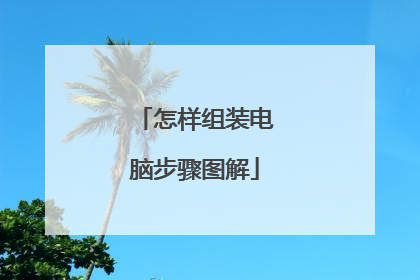
台式电脑怎么组装?
电脑怎么组装台式电脑 在购买了电脑硬件之后,可以自行组装台式电脑,对于新手来说,可能安装方法有一些困难?那么电脑怎么组装台式电脑?接下来就来为大家介绍组装台式电脑的流程,一起来看看吧。1、CPU安装CPU要平稳放下2、然后盖上铁盖,用力压下铁杆到位,CPU就安装完成。3、然后在CPU上均匀涂抹cpu散热硅胶。4、CPU散热器安装首先,要把四个脚钉位置转动到上面箭头相反转动5、对准主板四个空位,用力下压,即可完成一个位置的安装,重复四次即可。如果要拆卸散热器,把四个脚钉位置向上面箭头相的方向转动,然后用力拉,重复四次即可拆卸。6、不要忘记插风扇电源7、内存的安装很容易,对准内存与内存插槽上得凹凸位,分别左右用力下,听到“啪”的一小声,左右卡位会自动口上,然后再用同样方法压好另一边即可。8、电源安装9、主板安装10、硬盘安装硬盘可以选择舱位来安装,一般原则是靠中间,保证更多位置散热,上四个螺丝11、显卡安装现在独立显卡不是必须安装的,CPU或主板都集成了显卡,满足基本要求是没问题的。安装显卡没什么难度,把机箱挡板暴力拆下,对准PCI-E插槽插上,然后上螺丝即可。如果主板有多条PCI-E X16插槽(最长的那种),优先接到靠近CPU端那条,这样保证显卡是全速运行。12、主板接线主板电源CPU辅助供电:对准卡口位接上13、前置音频和前置USB:对准防呆接口插上即可14、硬盘灯、电源灯、开机键、重启键 按照主板标示安装(彩色线正极,黑白线负极)HDD LED代表硬盘灯,POWER LED是电源灯,RESET SW是重启键,POWER SW是开关,PC SPEAKER是PC小喇叭。15、现在硬盘基本都是SATA接口了,接上SATA电源线(5PIN扁口线)和数据线即可16、中高端显卡,别忘了要接上6PIN或8PIN的辅助供电哦。好了电脑硬件安装完毕了。 以上就是为大家介绍有关于电脑组装台式电脑的方法,大家可以根据上面的内容来安装台式电。
这个的话,组装起来还是比较麻烦的,因为所有的配件都是装在主板上。而且也必须要懂操作,你不懂的话,可以去找一个懂的朋友帮你装一下。
将电源线插在主板上接口,cpu接口,显卡接口,机械硬盘接口,机箱供电接口,显卡和显示器之间要有连接线,
台式电脑组装虽然不难,但也不是一两句话可以解释清楚的。可以查找一下组装机视频
这个的话,组装起来还是比较麻烦的,因为所有的配件都是装在主板上。而且也必须要懂操作,你不懂的话,可以去找一个懂的朋友帮你装一下。
将电源线插在主板上接口,cpu接口,显卡接口,机械硬盘接口,机箱供电接口,显卡和显示器之间要有连接线,
台式电脑组装虽然不难,但也不是一两句话可以解释清楚的。可以查找一下组装机视频

台式电脑的安装步骤
您好,方法 安装处理器。首先拆开主板和微处理器芯片的包装。芯片上有一个带标记的角,主板的芯片插口上也有一个带标记的角,这两个角必须对齐。对齐后,将微处理器放入插口中。您不必施加任何压力,因为如果正确对齐,微处理器将正确入位。之后,用杠杆臂将其压紧。安装导热风扇。先在处理器上涂抹导热硅胶(为了保证处理器和风扇散热片接触良好),然后放正散热风扇,扣好卡扣,将风扇电源接口插上,风扇电源接口一般为一排四针接口,在处理器插槽附近。如果您的是水冷散热器,请阅读说明书安装,这里不再累述。安装内存条。查找主板上标着“1”的槽,然后将RAM模块牢牢压入。压入时需要些力气,大力出奇迹。同时别忘了转动旋转臂将内存锁住。注意:内存条的金手指上有一个缺口,这个缺口就是安装标识符,相应的主板内存插槽里有一个凸起,将这个缺口对准凸起按入内存条,一般按紧后两端的卡扣会自动扣好,如果没有自动扣好手动将它们扣好即可。如果安装双通道内存,一定要将两根内存条安装在同一颜色的卡槽中。安装电源。因机箱不同电源安装位有些在上有些在下,具体位置相信大家都能找到的。对于小风扇电源的风扇和电源接口在同一面,安装时只要将这一面朝外,将五颗螺丝口与机箱对齐,然后拧紧螺丝即可。而大风扇电源是风扇和电源接口不在同一面的,安装时将电源接口这一面朝外,将五颗螺丝口与机箱对齐,然后拧紧螺丝。固定主板和显卡。固定主板其实和日常生活中我们用螺丝固定物件没什么特别之处,所不同的的是先要将金黄色的螺丝卡座安置在机箱上。然后再将主板螺丝孔对准螺丝卡座放在上面,然后拧紧螺丝。如果配置的是独立显卡,将显卡的金手指插入主板相应的PCI插槽,然后拧上螺丝,这样显卡就固定好了。安装硬盘。将硬盘从机箱内部放在固定架上放好,拧紧螺丝。主板和显卡接线。首先开始接主板电源接口,现在的主板的电源插座上都有防错标识,插错是插不进去的。主板供电接口分两部分为20/24PIN供电接口和4/8PIN电源接口,20/24PIN供电接口一般在主板的外侧,对准插好; 而辅助的4/8PIN电源接口在主板的处理器插槽附近,也是对准插好。独立显卡是需要单独供电的(中高端独立显卡需要独立供电),显卡的外置供电接口别忘了。其他接线。 注意:机箱前置面板上的开关与信号灯,需要与主板左下角的一排插针相连。至于插座具体的对应位置,我们可以通过查阅主板和机箱说明书了解。一般来说,我们需要连接主机喇叭、电源信号灯、电脑开关、重启开关,其中电脑开关和重启开关在连接时无需注意正负极,而主机喇叭和电源信号灯需要注意正负极,一般彩色线(一般为红线或者绿线)表示正极,白线或者黑线表示负极。
1.安装处理器。 首先拆开主板和微处理器芯片的包装。芯片上有一个带标记的角,... 2.安装导热风扇。 先在处理器上涂抹导热硅胶(为了保证处理器和风扇散热片接触良好),...3.安装内存条。 查找主板上标着“1”的槽,然后将RAM模块牢牢压入。压入时需要些力气,...4.安装电源。 因机箱不同电源安装位有些在上有些在下,具体位置相信大家都能找到的。 ... 5.固定主板和显卡。
你的配件已经有了吗?如果没有的话还是先买好再来安装,下面说一说如何来组装台式机;首先要做的是把cpu装上,不同的主板固定方式不一样,因为如果先把主板装在机箱里立面就不太好操作安装cpu了,如果机箱支持先装主板再来装cpu那也可以先装主板。cpu装上之后来安装cpu风扇,水冷系统需要在这一步来进行安装,搞清楚水冷的走线以及安装位置之后就可以动手了。这一步就可以把主板固定在机箱上了,注意这一步要弄清楚水冷是在此之前安装还是之后安装!以免搞的重复拆卸!并不是要把所有的螺丝孔都上螺丝,只要保证有内存条、sata口、插线口的位置固定好就OK。装好主板之后把机箱放倒,接下来安装SSD、内存条、显卡,ssd有一颗螺丝固定在主板上,这个螺丝一般是在机箱螺丝包中,安装内存条如果是双通道要隔一个槽来安装,比如说主板上标记A1、A2、B1、B2,安装在A1、B1或者A2、B2即可组成双通道(如果只有一个内存条则插在靠CPU最近的一个槽中)。显卡安装之前一定要把机箱上对应位置的金属背板拆下来,具体拆几个就看显卡占用了几个位置,拆了金属背板的螺丝要放好,这个螺丝用来固定显卡,然后在对应位置插上显卡,并确定插稳,然后再来上背板螺丝,如果有显卡支架就把显卡支架上在显卡的另一端的位置,稍微往上抬一点显卡,注意不要用力过猛,不然显卡就废了!显卡安装完成之后再来安装硬盘,硬盘一般放在最下面的硬盘卡槽或者硬盘支架中,需要专门的螺丝来固定四周,这个螺丝附赠在硬盘包装中,注意安装的方向是固定的,可以接线的一端漏在外面。硬盘装好了就可以来接数据线,从硬盘包装中拿出SATA线,一端接在硬盘上,另外一端接在主板上标有SATA_*的地方(*一般是数字,1、2、3...),此处的接线都有防呆设计,如果发现插不进去那就是方向不对,切记不要大力出奇迹!,然后接机箱USB线、开机线、机箱RGB线(有的机箱有自己的独立RGB,此处的RGB指的是支持同步的RGB线),然后是风扇RGB线,以上所说的都是数据线而不是电源线,要搞清楚,一般接法都在产品说明书上有,如果没有就去找客服人员要。数据线接完之后就来接电源线,当然电源要先固定好,电源线的接法十分的简单,数数电源接头处有几个孔然后对应的拉电源线来插上就行,都是有防呆设计,相数不对你是无法插上去的,注意背线。都装好以后就可以接电开机,不要怕,即使你接错了也没有什么影响,好一点的主板会提示是什么地方没有接对,然后按照指示排除问题就行,预祝一次点亮!
1.安装处理器。 首先拆开主板和微处理器芯片的包装。芯片上有一个带标记的角,... 2.安装导热风扇。 先在处理器上涂抹导热硅胶(为了保证处理器和风扇散热片接触良好),...3.安装内存条。 查找主板上标着“1”的槽,然后将RAM模块牢牢压入。压入时需要些力气,...4.安装电源。 因机箱不同电源安装位有些在上有些在下,具体位置相信大家都能找到的。 ... 5.固定主板和显卡。
你的配件已经有了吗?如果没有的话还是先买好再来安装,下面说一说如何来组装台式机;首先要做的是把cpu装上,不同的主板固定方式不一样,因为如果先把主板装在机箱里立面就不太好操作安装cpu了,如果机箱支持先装主板再来装cpu那也可以先装主板。cpu装上之后来安装cpu风扇,水冷系统需要在这一步来进行安装,搞清楚水冷的走线以及安装位置之后就可以动手了。这一步就可以把主板固定在机箱上了,注意这一步要弄清楚水冷是在此之前安装还是之后安装!以免搞的重复拆卸!并不是要把所有的螺丝孔都上螺丝,只要保证有内存条、sata口、插线口的位置固定好就OK。装好主板之后把机箱放倒,接下来安装SSD、内存条、显卡,ssd有一颗螺丝固定在主板上,这个螺丝一般是在机箱螺丝包中,安装内存条如果是双通道要隔一个槽来安装,比如说主板上标记A1、A2、B1、B2,安装在A1、B1或者A2、B2即可组成双通道(如果只有一个内存条则插在靠CPU最近的一个槽中)。显卡安装之前一定要把机箱上对应位置的金属背板拆下来,具体拆几个就看显卡占用了几个位置,拆了金属背板的螺丝要放好,这个螺丝用来固定显卡,然后在对应位置插上显卡,并确定插稳,然后再来上背板螺丝,如果有显卡支架就把显卡支架上在显卡的另一端的位置,稍微往上抬一点显卡,注意不要用力过猛,不然显卡就废了!显卡安装完成之后再来安装硬盘,硬盘一般放在最下面的硬盘卡槽或者硬盘支架中,需要专门的螺丝来固定四周,这个螺丝附赠在硬盘包装中,注意安装的方向是固定的,可以接线的一端漏在外面。硬盘装好了就可以来接数据线,从硬盘包装中拿出SATA线,一端接在硬盘上,另外一端接在主板上标有SATA_*的地方(*一般是数字,1、2、3...),此处的接线都有防呆设计,如果发现插不进去那就是方向不对,切记不要大力出奇迹!,然后接机箱USB线、开机线、机箱RGB线(有的机箱有自己的独立RGB,此处的RGB指的是支持同步的RGB线),然后是风扇RGB线,以上所说的都是数据线而不是电源线,要搞清楚,一般接法都在产品说明书上有,如果没有就去找客服人员要。数据线接完之后就来接电源线,当然电源要先固定好,电源线的接法十分的简单,数数电源接头处有几个孔然后对应的拉电源线来插上就行,都是有防呆设计,相数不对你是无法插上去的,注意背线。都装好以后就可以接电开机,不要怕,即使你接错了也没有什么影响,好一点的主板会提示是什么地方没有接对,然后按照指示排除问题就行,预祝一次点亮!
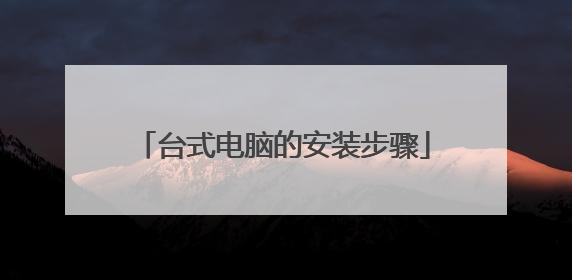
如何安装台式电脑
在电脑组装之前,我们先来看看这套组装电脑配置清单,本教程不一定需要硬件一致,参考装机步骤即可,装机步骤大同小异, 一、常规装机流程1.首先我们安装CPU,注意需要与主板针脚一致;2.安装散热器,插好供电线;3.安装内存,注意防呆接口;4.安装显卡,插好供电线(无需供电请忽视);5.安装硬盘,插好SATA3线及SATA供电线;6.接线,完成连接所有供电线与机箱跳线等;7.点亮测试,安装系统;二、所需工具:1.十字螺丝刀一把2.扎带数根(没有就算了)3.小十字螺丝刀一把(有的散热器需要,比如玄冰400)三、台式电脑组装教程1.电脑组装教程之CPU安装首先我们拿出CPU和主板这两个硬件主板CPU与主板的安装,一定要注意一点就是主板和CPU上都有相应的防呆缺口,主要是防止小白装机时将CPU安装反了,我们将CPU轻放在主板的CPU插槽中,过程一定要轻放,避免不小心将针脚搞弯了。用力压下主板插槽的拉杆,打开CPU插槽的盖子,我们将CPU放入主板的CPU插槽中,注意CPU和主板CPU插槽有个防呆缺口,CPU安装反了是放不进去的压下拉杆,将拉杆恢复到之前的位置,完成CPU的安装(装机之家),这时上面黑色的盖子也随之脱离CPU已经安装完成,黑色的盖子没用,可以扔了,主要是在没有安装之前,防止CPU插槽的阵脚被碰到。2.电脑组装教程之内存安装我们拿出内存条,将其安装到主板内存插槽中,安装内存十分简单,有点类似我们小时候玩的小霸王插卡游戏机,与插入游戏卡的方法一致。一般情况下,内存也不会插反,会有防呆缺口,主要注意一下。电脑内存条找到主板上的内存插槽,将两侧卡扣向外打开,(有的主板内存插槽可能只有一侧卡扣可以打开,不影响安装)将内存插入主板,主要内存的防呆缺口与主板的防呆处对应用力压下内存,将内存完全插入主板内存插槽中,(装机之家)观察下内存的金手指部分完全插入以及两侧的卡扣复位即可完成内存与主板的安装。注意的是,如果有两根内存的情况下,如果组建内存双通道,例如主板上有四根内存插槽,例如1,2,3,4插槽,我们可以隔插的方式组建双通道,插入1,3或者2,4插槽中。3.电脑组装教程之CPU散热器安装这里我们以九州风神玄冰400这款CPU散热器为例,由于用户选择不同的CPU散热器,请按照CPU散热器中提供的说明书图解来进行安装。将CPU散热器与组件都取出我们将CPU散热器的圆形底座对应主板四周孔位插入,四颗黑色塑料钉子分别插入进行固定,注意需要完全插入将CPU散热器的底部的贴纸去除找到导热硅脂,导热硅脂撕开,适量涂抹在CPU中心位置,主要注意的是导热硅脂不宜过最后,我们将CPU散热器上的供电接口,(装机之家)插入主板的对应供电插口上,一般主板上会标注CPU_FAN,CPU散热器完成安装。有的散热器安装十分方便,连散热硅脂都是散热器自带的,傻瓜式安装(装机之家)。一般来说,CPU散热器盒子中都会有安装的详细教程图解说明书,遇到不会安装的情况下,我们可以看下说明书。4.电脑组装教程之机械硬盘安装我们拿出机械硬盘,注意固态硬盘的安装方法大同小异,连接线连接方法也一致。如果是M.2固态硬盘方法更简单,无需连接线,直接插入主板的M.2接口中,拧上螺丝即可。首先将机箱的两边侧板拆掉,找到机箱上的机械硬盘位置,可能与你机箱设计有所不同,找到你机箱内的硬盘安装位置即可将机械硬盘插入机箱的硬盘仓位中,使用手拧螺丝固定机械硬盘两机械硬盘已经完成安装,等待连接sata传输线和sata供电线。4.电脑组装教程之电源安装电源的安装也十分简单,首先我们将电脑电源拿出,找到电源的专用螺丝,是最大号的那种对于下置电源的机箱,我们将电源风扇的一面对下,放入电源仓位中之后,使用四颗大号螺丝固定,5.电脑组装教程之安装主板首先我们找到主板的挡板在找到机箱上主板的挡板所在安装位安装铜螺柱,需要与主板的安装孔位一致电脑组装教程之跳线连接建议机箱走背线,机箱的跳线和电源的供电线从机箱的背部走,保持机箱内部清爽,更加利于散热。首先找到电源的24Pin供电线,插入主板的24Pin供电接口上,接口上有防呆接口,如果插反是插不找到CPU供电线,插入主板右上角处的CPU供电接口上,一般CPU供电线上会有标注“CPU”,千万不要和显卡接口混淆了 大概就是这样了。
现在组装电脑已经被大家普遍认同,以前大家总觉得diy的组装电脑买了不放心,售后没有保证,并且自己也不知道该如何组装电脑。但近些年随着组装电脑市场的规范,diy装机已成为主流,组装电脑的售后服务已经和品牌机的售后服务质量不相上下。而且diy装机的性价比也是一直以来大家所公认的。但是对于没有掌握多少diy装机知识的朋友来说,要要组装一台理想的电脑可不是件容易事。今天电脑维修网特地从网上搜罗了关于如何组装电脑的文章,感觉非常不错。这篇装机教程写的比较通俗易懂,希望自己动手diy的朋友不要错过哦! 装机必备——硬件基础知识不可否认,尽管装机是一件相当简单的事情,但是如果缺乏一些相关的基础知识的话,也会遇到很多困难,甚至造成无法挽回的硬件损坏。CPU与芯片组配合:目前桌面处理器主要分为两大派系:AMD的SocketAM2/AM2+以及Intel的LGA775,这些主板的芯片组主要都为Intel、AMD、NVIDIA以及VIA这四家芯片组厂商供应,为了帮助大家了解芯片组厂商与CPU的对应关系,我们将其总结如下:接口类型主流芯片组厂商对应主流处理器Socket AM2/AM2+NVIDIA、AMD、VIASocket AM2+接口:Phenom FX / Phenom X4 / Phenom X2系列处理器;AMD Socket AM2接口:Athlon 64 X2 / Athlon 64 FX / Athlon 64 / Sempron系列处理器LGA 775Intel、NVIDIA、VIAIntel Core 2 Quad / Core 2 Extreme / Core 2 Duo / Pentium D / Pentium 4 / Celeron决定芯片组支持何种处理器的关键在于主板(北桥)芯片,一般位于主板的中央附近,大家卸下散热片或者风扇即可看到其全貌(图)。图:主板芯片组如果说识别主板的芯片组有所困难的话,大家也可以通过对主板上CPU插槽的外观观察进行判别。AMD主流SocketAM2/AM2+处理器所采用的CPU插槽有940个针脚,形状较大,而且周围没有支架,而Intel处理器所采用的LGA775插槽有775个针,周围有支架(图)。图:Intel主板LGA775接口更多价位组装电脑配置请点击下面链接:一、组装电脑前奏:安装好主板上的CPU、内存CPU发展到现在,设计已经非常防呆化,大家可以看到,AMD的处理器有一个边角有一个标识符,大家只要将这个标识符对准主板插槽上的标识符放进去就好。图:AMD处理器安装一当然,把CPU放好之后,要把扣具卡好。图:AMD处理器安装二Intel处理器在针脚上和AMD不同的是,Intel把针脚挪到了主板处理器插槽上,使用的是点面接触式。这样设计的好处是可以有效防止了CPU的损坏,但是弊端是如果主板的处理器插槽针脚有损坏,更换很麻烦。图:Intel处理器安装一和安装AMD处理器在主板的插槽上会予以三角符号标识防止插错不同,安装Intel处理器也有自己的一套“防呆”方法:注意处理器一边,有两个缺口,而在CPU插槽上,一边也有两个凸出,对准放下去就可以了。然后扣好扣具,可能会有点紧,用力下压就可以了。图:Intel处理器安装二内存的重要性想必大家有所听闻。事实上内存插槽也是集成在主板上,而且与各种内存之间也有一一对应的关系。目前的主流内存主要是DDR2内存,不过现在处于更新换代的时期,部分高端主板同时提供了DDR2和DDR3两种内存插槽,不过我们可以通过识别内存插槽上的缺口来加以识别,通过图片大家可以看到,DDR3和DDR2内存接口上的缺口长短是完全不一样的(图)。安装内存很简单,只要把内存顺着防呆接口,用力按下去,卡扣就会自动把内存从两边卡住。记住一定要安装在两个颜色相同的内存插槽上(对于一般主板而言),才能够组成双通道。图:安装内存接下来要做的,就是把导热硅脂涂抹在风扇底部,有利于CPU的热量的散发,记住要涂抹的均匀哦。将硅脂上好之后,我们接下来就是安装散热器了。例如图中这种Intel原装的散热器,安装的时候非常简单,将四个支脚对准缺口放好,先向下压紧,然后顺时针拧紧就可完成安装。图:安装CPU风扇最后,大家要记得把CPU散热器的风扇接口接上哦。二、组装电脑第一步:安装电源选择先安装电源进机箱里面有一个好处就是可防止如果后面安装电源不小心的话而碰坏主板,另外,现在越来越多的电源开始采用如图中所示这种侧面大台风式散热电源,我们在安装的时候要将风扇一面对向机箱空侧,而不是对向机箱顶部导致散热不均现象。记住,安装好电源后,安装主板前,一定要先把主板I/O接口的挡板安好。有的用户第一次装机,手忙脚乱的会忘记安装,等装好主板后才发现没有按I/O挡板,又要返工。三、组装电脑第二步:将主板固定在机箱内部我们自然不可能将主板裸露在外进行工作,因此必须将主板固定在机箱中。固定主板并不是什么复杂的操作,大家只要将金黄色的螺丝卡座安置在机箱底部的钢板上即可(图)。将螺丝卡上好在机箱底部之后,我们接下来就可以固定好主板了。固定好主板之后,将各个螺丝孔上紧螺丝,就可以完成安装主板了。固定好主板之后,如果我们安装的是独立显卡平台的话,接下来我们要做的内容是将显卡安装好。如图所示,将防呆式显卡插进主板插槽之后,再拧上一颗螺丝就可以紧紧将显卡固定好啦。四、组装电脑第三步:安装好光驱、硬盘把机箱前面板的挡板扣下来,然后把准备好的光驱推放进去,把光驱推进去后,记住要把扣具扣好,才能固定住光驱。固定光驱上螺丝的过程。硬盘的安装和光驱一样,不同的是从机箱内部推进,把硬盘固定在托盘架上,上紧螺丝即可。固定光驱和硬盘的时候许多人会将背部的螺丝忘记上,如下图所示,将机箱另外一侧的挡板打开,将另外一面的螺丝上紧才能更好的平衡光驱和硬盘。五、组装电脑第四步:接好所有数据线、电源线、机箱跳线将所有配件固定好之后,我们最后只需要将所有数据线,电源线接好装机就可以大功告成了。首先我们接主板电源接口,现在的主板的电源插座上都有防呆设置,插错是插不进去的。主板供电接口一共分两部分:先插最重要的24PIN供电接口,一般在主板的外侧,很容易找到,对准插下去就可;除了主供电的20/24 PIN电源接口之外,主板还有一个辅助的4/8PIN电源接口供电,主板的4/8PIN电源在CPU插座附近,对于手大的人可能不好插。光驱和硬盘的电源线、数据线连接示意图。另外,如果玩家的显卡需要外置供电的话,那还得将显卡的外置电源接口接好,如下图所示。机箱前置面板上有多个开关与信号灯,这些都需要与主板左下角的一排插针一一连接。关于这些插针的具体定义,我们可以通过查阅相关主板说明书(图)了解,因为主板PCB上的字符实在太小了,对于视力不好的人来说查阅会比较痛苦。一般来说,我们需要连接PC喇叭、硬盘信号灯、电源信号灯、ATX开关、Reset开关,其中ATX开关和Reset开关在连接时无需注意正负极,而PC喇叭、硬盘信号灯和电源信号灯需要注意正负极,白线或者黑线表示连接负极,彩色线(一般为红线或者绿线)表示连接正极(图)。但是,什么烦琐的事都有解决方法,例如我们这款华硕主板提供了特色的接线工具Q-connector,我们可以通过这个工具,先在机箱外把线接好,然后通过这个工具,很方便的接在主板上。其实玩家可以在各大电脑城花5块钱左右购买这样的工具,解决在昏暗的机箱里面接烦琐的跳线的麻烦。最后我们建议大家可以用皮筋或是线绳等工具,把机箱内部的电源线和跳线整理好,以免影响到主板以后的使用。组装电脑教程总结:对于新手来说,组装电脑的时候,不仅仅只是按照网上的教程,因为每个电脑的主板、机箱、电源等都不一样,对于疑惑的地方,不妨查阅一下说明书,这就是我们身边最好的帮手;DIY装机不需要准备很多的工具,往往能够用到的工具,只是一把梅花口的螺丝刀,尤其是带有磁力的螺丝刀能够让你减少很多麻烦。电脑系统如何安装?系统是电脑不可或缺的运行环境,没有装系统电脑只是一些硬件的组合而已,所以学会安装系统很是重要。很多人还不懂怎么安装电脑系统,都会找人帮忙,其实我们自己就可以安装。比较常用的系统安装方法有硬盘安装、在线安装、U盘安装、光盘安装等等,这边以硬盘解压安装深度Ghost win7系统为例,教大家怎样安装电脑系统的方法。安装须知:1、如果当前系统可以正常启动,可以直接解压安装,如果系统无法启动,需要通过U盘安装2、预装win8/win10机型不建议解压安装,容易失败,要用uefi安装或者修改BIOS重装其他系统大白菜u盘装系统win7 64位nt6 hdd installer硬盘安装win7系统教程uefi pe下安装win10系统教程windows10重装win7旗舰版教程相关教程:电脑系统怎么下载【图解】onekey ghost安装系统步骤软碟通u盘装系统教程一、安装准备:1、系统下载:深度技术ghost win7 64位极速装机版V2017.122、解压工具:WinRAR或好压等等二、电脑系统安装步骤 解压安装方法1、将电脑系统iso文件下载到C盘之外的分区,比如下载到F盘,右键使用WinRAR等工具解压到当前文件夹或指定文件夹,不能解压到C盘和桌面,否则无法安装;2、弹出对话框,执行系统文件解压过程,需要等待几分钟;3、解压之后,我们打开安装目录,找到【安装系统.exe】可执行程序;4、双击【安装系统.exe】打开这个安装界面,选择【还原系统】,映像文件路径选择win7.gho文件,勾选要安装的位置C盘,如果不是显示C盘,要根据卷标或容量来判断C盘,再勾选【执行完成后重启】,最后点击【执行】;5、弹出提示框,提示映像文件即将还原到分区C,点击确定继续;6、这时候电脑会重启,进入到这个界面,默认选择SysCeo Recovery项启动;7、启动进入这个界面,执行C盘格式化以及系统安装部署到C盘的过程,需要等待3-5分钟;8、上述执行完成后会自动重启,进入这个界面,执行系统驱动安装和配置过程;9、整个安装过程5-10分钟,最后启动进入全新系统桌面,电脑系统安装完成。 电脑系统安装方法就为大家介绍到这边,如果当前系统能够正常使用直接解压安装,如果是没有系统的电脑,需要用U盘安装。
想要安装台式电脑,你可以把电脑主机和显示屏安装到电脑桌上,然后按照说明书来操作,这样可以很快组装好台式电脑并可以正常使用。
我的电脑右键菜单选管理 设备管理器 带问号或感叹号的代表未正确匹配驱动程序的设备 一般买电脑时都会给主板和显卡等设备的驱动盘 拿来放光驱里 在设备管理器那里进行更新驱动程序并将向导引导向光驱位置系统会自动查找到之后确定更新即可如果驱动盘不慎遗失 可以下载安装驱动精灵 超级兔子硬件天使等程序在线更新硬件设备驱动程序 重装系统的话 建议使用这些程序的驱动管理模块备份驱动 事后还原驱动即可
这个需要把很多的配件组装在一起,这个网上都有教程,你可以学习一下。
现在组装电脑已经被大家普遍认同,以前大家总觉得diy的组装电脑买了不放心,售后没有保证,并且自己也不知道该如何组装电脑。但近些年随着组装电脑市场的规范,diy装机已成为主流,组装电脑的售后服务已经和品牌机的售后服务质量不相上下。而且diy装机的性价比也是一直以来大家所公认的。但是对于没有掌握多少diy装机知识的朋友来说,要要组装一台理想的电脑可不是件容易事。今天电脑维修网特地从网上搜罗了关于如何组装电脑的文章,感觉非常不错。这篇装机教程写的比较通俗易懂,希望自己动手diy的朋友不要错过哦! 装机必备——硬件基础知识不可否认,尽管装机是一件相当简单的事情,但是如果缺乏一些相关的基础知识的话,也会遇到很多困难,甚至造成无法挽回的硬件损坏。CPU与芯片组配合:目前桌面处理器主要分为两大派系:AMD的SocketAM2/AM2+以及Intel的LGA775,这些主板的芯片组主要都为Intel、AMD、NVIDIA以及VIA这四家芯片组厂商供应,为了帮助大家了解芯片组厂商与CPU的对应关系,我们将其总结如下:接口类型主流芯片组厂商对应主流处理器Socket AM2/AM2+NVIDIA、AMD、VIASocket AM2+接口:Phenom FX / Phenom X4 / Phenom X2系列处理器;AMD Socket AM2接口:Athlon 64 X2 / Athlon 64 FX / Athlon 64 / Sempron系列处理器LGA 775Intel、NVIDIA、VIAIntel Core 2 Quad / Core 2 Extreme / Core 2 Duo / Pentium D / Pentium 4 / Celeron决定芯片组支持何种处理器的关键在于主板(北桥)芯片,一般位于主板的中央附近,大家卸下散热片或者风扇即可看到其全貌(图)。图:主板芯片组如果说识别主板的芯片组有所困难的话,大家也可以通过对主板上CPU插槽的外观观察进行判别。AMD主流SocketAM2/AM2+处理器所采用的CPU插槽有940个针脚,形状较大,而且周围没有支架,而Intel处理器所采用的LGA775插槽有775个针,周围有支架(图)。图:Intel主板LGA775接口更多价位组装电脑配置请点击下面链接:一、组装电脑前奏:安装好主板上的CPU、内存CPU发展到现在,设计已经非常防呆化,大家可以看到,AMD的处理器有一个边角有一个标识符,大家只要将这个标识符对准主板插槽上的标识符放进去就好。图:AMD处理器安装一当然,把CPU放好之后,要把扣具卡好。图:AMD处理器安装二Intel处理器在针脚上和AMD不同的是,Intel把针脚挪到了主板处理器插槽上,使用的是点面接触式。这样设计的好处是可以有效防止了CPU的损坏,但是弊端是如果主板的处理器插槽针脚有损坏,更换很麻烦。图:Intel处理器安装一和安装AMD处理器在主板的插槽上会予以三角符号标识防止插错不同,安装Intel处理器也有自己的一套“防呆”方法:注意处理器一边,有两个缺口,而在CPU插槽上,一边也有两个凸出,对准放下去就可以了。然后扣好扣具,可能会有点紧,用力下压就可以了。图:Intel处理器安装二内存的重要性想必大家有所听闻。事实上内存插槽也是集成在主板上,而且与各种内存之间也有一一对应的关系。目前的主流内存主要是DDR2内存,不过现在处于更新换代的时期,部分高端主板同时提供了DDR2和DDR3两种内存插槽,不过我们可以通过识别内存插槽上的缺口来加以识别,通过图片大家可以看到,DDR3和DDR2内存接口上的缺口长短是完全不一样的(图)。安装内存很简单,只要把内存顺着防呆接口,用力按下去,卡扣就会自动把内存从两边卡住。记住一定要安装在两个颜色相同的内存插槽上(对于一般主板而言),才能够组成双通道。图:安装内存接下来要做的,就是把导热硅脂涂抹在风扇底部,有利于CPU的热量的散发,记住要涂抹的均匀哦。将硅脂上好之后,我们接下来就是安装散热器了。例如图中这种Intel原装的散热器,安装的时候非常简单,将四个支脚对准缺口放好,先向下压紧,然后顺时针拧紧就可完成安装。图:安装CPU风扇最后,大家要记得把CPU散热器的风扇接口接上哦。二、组装电脑第一步:安装电源选择先安装电源进机箱里面有一个好处就是可防止如果后面安装电源不小心的话而碰坏主板,另外,现在越来越多的电源开始采用如图中所示这种侧面大台风式散热电源,我们在安装的时候要将风扇一面对向机箱空侧,而不是对向机箱顶部导致散热不均现象。记住,安装好电源后,安装主板前,一定要先把主板I/O接口的挡板安好。有的用户第一次装机,手忙脚乱的会忘记安装,等装好主板后才发现没有按I/O挡板,又要返工。三、组装电脑第二步:将主板固定在机箱内部我们自然不可能将主板裸露在外进行工作,因此必须将主板固定在机箱中。固定主板并不是什么复杂的操作,大家只要将金黄色的螺丝卡座安置在机箱底部的钢板上即可(图)。将螺丝卡上好在机箱底部之后,我们接下来就可以固定好主板了。固定好主板之后,将各个螺丝孔上紧螺丝,就可以完成安装主板了。固定好主板之后,如果我们安装的是独立显卡平台的话,接下来我们要做的内容是将显卡安装好。如图所示,将防呆式显卡插进主板插槽之后,再拧上一颗螺丝就可以紧紧将显卡固定好啦。四、组装电脑第三步:安装好光驱、硬盘把机箱前面板的挡板扣下来,然后把准备好的光驱推放进去,把光驱推进去后,记住要把扣具扣好,才能固定住光驱。固定光驱上螺丝的过程。硬盘的安装和光驱一样,不同的是从机箱内部推进,把硬盘固定在托盘架上,上紧螺丝即可。固定光驱和硬盘的时候许多人会将背部的螺丝忘记上,如下图所示,将机箱另外一侧的挡板打开,将另外一面的螺丝上紧才能更好的平衡光驱和硬盘。五、组装电脑第四步:接好所有数据线、电源线、机箱跳线将所有配件固定好之后,我们最后只需要将所有数据线,电源线接好装机就可以大功告成了。首先我们接主板电源接口,现在的主板的电源插座上都有防呆设置,插错是插不进去的。主板供电接口一共分两部分:先插最重要的24PIN供电接口,一般在主板的外侧,很容易找到,对准插下去就可;除了主供电的20/24 PIN电源接口之外,主板还有一个辅助的4/8PIN电源接口供电,主板的4/8PIN电源在CPU插座附近,对于手大的人可能不好插。光驱和硬盘的电源线、数据线连接示意图。另外,如果玩家的显卡需要外置供电的话,那还得将显卡的外置电源接口接好,如下图所示。机箱前置面板上有多个开关与信号灯,这些都需要与主板左下角的一排插针一一连接。关于这些插针的具体定义,我们可以通过查阅相关主板说明书(图)了解,因为主板PCB上的字符实在太小了,对于视力不好的人来说查阅会比较痛苦。一般来说,我们需要连接PC喇叭、硬盘信号灯、电源信号灯、ATX开关、Reset开关,其中ATX开关和Reset开关在连接时无需注意正负极,而PC喇叭、硬盘信号灯和电源信号灯需要注意正负极,白线或者黑线表示连接负极,彩色线(一般为红线或者绿线)表示连接正极(图)。但是,什么烦琐的事都有解决方法,例如我们这款华硕主板提供了特色的接线工具Q-connector,我们可以通过这个工具,先在机箱外把线接好,然后通过这个工具,很方便的接在主板上。其实玩家可以在各大电脑城花5块钱左右购买这样的工具,解决在昏暗的机箱里面接烦琐的跳线的麻烦。最后我们建议大家可以用皮筋或是线绳等工具,把机箱内部的电源线和跳线整理好,以免影响到主板以后的使用。组装电脑教程总结:对于新手来说,组装电脑的时候,不仅仅只是按照网上的教程,因为每个电脑的主板、机箱、电源等都不一样,对于疑惑的地方,不妨查阅一下说明书,这就是我们身边最好的帮手;DIY装机不需要准备很多的工具,往往能够用到的工具,只是一把梅花口的螺丝刀,尤其是带有磁力的螺丝刀能够让你减少很多麻烦。电脑系统如何安装?系统是电脑不可或缺的运行环境,没有装系统电脑只是一些硬件的组合而已,所以学会安装系统很是重要。很多人还不懂怎么安装电脑系统,都会找人帮忙,其实我们自己就可以安装。比较常用的系统安装方法有硬盘安装、在线安装、U盘安装、光盘安装等等,这边以硬盘解压安装深度Ghost win7系统为例,教大家怎样安装电脑系统的方法。安装须知:1、如果当前系统可以正常启动,可以直接解压安装,如果系统无法启动,需要通过U盘安装2、预装win8/win10机型不建议解压安装,容易失败,要用uefi安装或者修改BIOS重装其他系统大白菜u盘装系统win7 64位nt6 hdd installer硬盘安装win7系统教程uefi pe下安装win10系统教程windows10重装win7旗舰版教程相关教程:电脑系统怎么下载【图解】onekey ghost安装系统步骤软碟通u盘装系统教程一、安装准备:1、系统下载:深度技术ghost win7 64位极速装机版V2017.122、解压工具:WinRAR或好压等等二、电脑系统安装步骤 解压安装方法1、将电脑系统iso文件下载到C盘之外的分区,比如下载到F盘,右键使用WinRAR等工具解压到当前文件夹或指定文件夹,不能解压到C盘和桌面,否则无法安装;2、弹出对话框,执行系统文件解压过程,需要等待几分钟;3、解压之后,我们打开安装目录,找到【安装系统.exe】可执行程序;4、双击【安装系统.exe】打开这个安装界面,选择【还原系统】,映像文件路径选择win7.gho文件,勾选要安装的位置C盘,如果不是显示C盘,要根据卷标或容量来判断C盘,再勾选【执行完成后重启】,最后点击【执行】;5、弹出提示框,提示映像文件即将还原到分区C,点击确定继续;6、这时候电脑会重启,进入到这个界面,默认选择SysCeo Recovery项启动;7、启动进入这个界面,执行C盘格式化以及系统安装部署到C盘的过程,需要等待3-5分钟;8、上述执行完成后会自动重启,进入这个界面,执行系统驱动安装和配置过程;9、整个安装过程5-10分钟,最后启动进入全新系统桌面,电脑系统安装完成。 电脑系统安装方法就为大家介绍到这边,如果当前系统能够正常使用直接解压安装,如果是没有系统的电脑,需要用U盘安装。
想要安装台式电脑,你可以把电脑主机和显示屏安装到电脑桌上,然后按照说明书来操作,这样可以很快组装好台式电脑并可以正常使用。
我的电脑右键菜单选管理 设备管理器 带问号或感叹号的代表未正确匹配驱动程序的设备 一般买电脑时都会给主板和显卡等设备的驱动盘 拿来放光驱里 在设备管理器那里进行更新驱动程序并将向导引导向光驱位置系统会自动查找到之后确定更新即可如果驱动盘不慎遗失 可以下载安装驱动精灵 超级兔子硬件天使等程序在线更新硬件设备驱动程序 重装系统的话 建议使用这些程序的驱动管理模块备份驱动 事后还原驱动即可
这个需要把很多的配件组装在一起,这个网上都有教程,你可以学习一下。

本文由 在线网速测试 整理编辑,转载请注明出处。

